Linux系统个性化登录提示信息的方法,linux提示信息
Linux系统个性化登录提示信息的方法,linux提示信息
字符界面操作久了,就没有太多的新鲜感,所以加点登录时的个性化显示,让心情变的更愉快!
如果采用root账号登录编辑/etc/bashrc内容,那所有其他帐号登录都会提示相同的内容,如果想每个用户进行配置,那就去每个帐号的目录下去配置吧。
这里提供改一个文件所有帐号都能看到的个性显示内容。
vim /etc/bashrc
在顶部添加以下内容:
c2="$(tput bold)$(tput setaf 2)"
echo "$c2 _ _ _ ___ "
echo "$c2 | | (_) | | / __)"
echo "$c2 | | _ _ ____ ____| | _____ _____ _| |__ "
echo "$c2 | |_/ ) |/ ___) ___) || ___ (____ (_ __)"
echo "$c2 | _ (| ( (__( (___| || ____/ ___ | | | "
echo "$c2 |_| \_)_|\____)____)\_)_____)_____| |_| "
echo "$(tput sgr0)"
编辑内容:
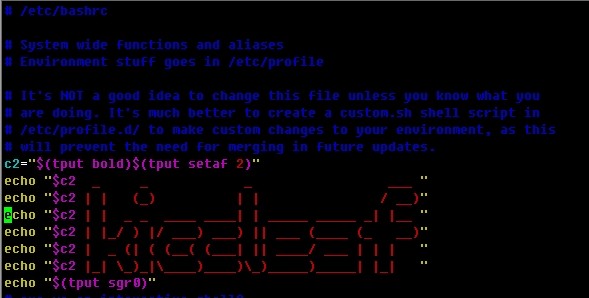
用户登录后效果:
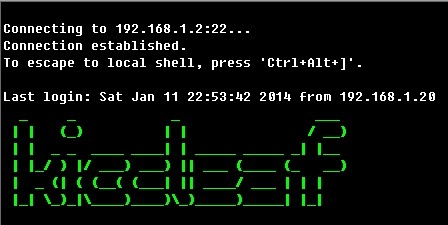
(1)在装有Telnet服务的情况下,通过手工改写“/etc/inetd.conf”文件中的Telnet设置,使得远程登录的用户无法看到系统的提示信息。具体方法是将Telnet设置改写为: telnet stream tcp nowait root /usr/sbin/tcpd/in.telnetd -h 末尾加上“-h”参数可以让守护进程不显示任何系统信息,只显示登录提示。 (2)改写“rc.local”文件。默认情况下,当登录Linux系统时系统运行rc.local文件,显示该Linux发行版本的名字、版本号、内核版本和服务器名称等信息,这使得大量系统信息被泄露。将“rc.local”文件中显示这些信息的代码注释掉,可以使系统不显示这些信息。 一种方法是在显示这些信息的代码行前加“#”: ……# echo "">/etc/issue# echo "$R">>/etc/issue# echo "Kernel $ (uname -r)on $a $(uname -m)">>/etc/issue## echo >>/etc/issue…… 另一种方法是将保存有系统信息的文件/etc/issue.net和issue删除。这两个文件分别用于在远程登录和本地登录时向用户提供相关信息。删除这两个文件的同时,仍需要完成方法一中的注释工作,否则,系统在启动时将会自动重新生成这两个文件
1、登录提示语:
将提示语写入/etc/motd 文件(message of the day)
2、上次登录信息
修改/etc/ssh/sshd_config文件,注意下面项目:
#PrintMotd yes 默认显示每日提示(/etc/motd)
#PrintLastLog yes 默认显示上次登录信息
3、修改登录主目录可以用不同的方法:
1)修改/etc/passwd,直接改掉用户的主目录
2)修改~/.bashrc或~/.bash_profile文件,增加改变目录的命令
评论暂时关闭